Cida

Deze les is een vertaling van Angelika en een les van EmilietaPSP
ik heb hiervoor de toestemming gekregen van MoonlightAngel Listte.
De originele les is �by EmilietaPSP
This is a translated tutorial of EmilietaPSP
I have received the permission to translate this lesson and to
place it on this website.
The original tutorial is �by EmilietaPSP
klik op de link voor de originele les
https://emilietapsp.blogspot.com/2020/07/cida.html#more
Filters:
Flaming Pear - Flexify 2
Alien Skin Eye Candy 5: Impact - Glass
Mehdi - Sorting Tiles
Carolaine and Sensibility - CS-LDots, CS_Halloween2
FM Tile Tools- Saturation Emboss
It@lien Editors Effect - Effetto Fantasma
Benodigdheden:
Kleurenpalet:

Maak een verloop met de volgende instelling
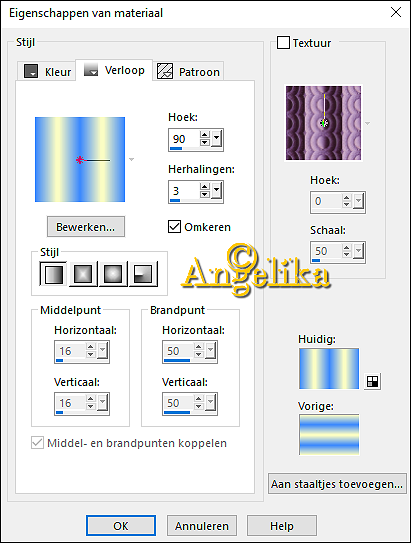
1.Open “Cida_Canal_alfa.pspimage”
Venster – Dupliceren, sluit het Original
Vul de afbeelding met verloop
Effecten – Insteekfilter - Mehdi - Sorting Tiles

Effecten – Randeffecten – Accentueren
Effecten – Reflectie effecten – Roterende spiegel
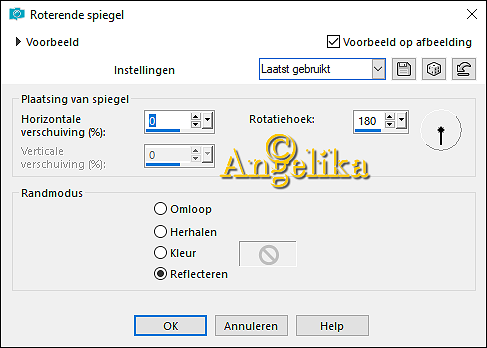
Effecten – Insteekfilter - Carolaine and Sensibility - CS-LDots
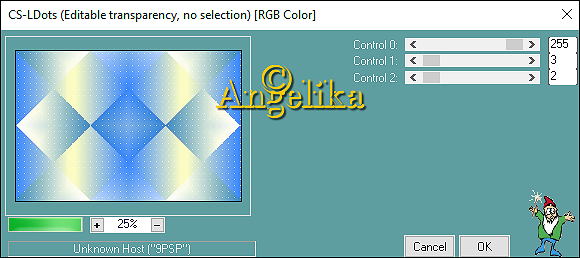
2.Selectie – Selectie laden/opslaan – Selectie laden uit Alfa Kanaal

Selectie – Laag maken van selectie
Effecten – Insteekfilter - Carolaine and Sensibility - CS_Halloween2

Lagen – Eigenschappen – Mengmodus - Vermenigvuldigen
Effecten – 3D Effecten – Slagschaduw: 1/1/40/1/ Kleur: #000000
Herhaal met -1/-1
Selectie – Niets selecteren
3.Lagen – Dupliceren
Afbeelding – Spiegelen – Verticaal spiegelen
Lagen – Samenvoegen – Omlaag samenvoegen
Lagen – Dupliceren
Afbeelding – Spiegelen –Horizontaal spiegelen
Lagen – Samenvoegen – Zichtbaar samenvoegen
4.Selectie – Selectie laden/opslaan – Selectie laden uit Alfa Kanaal

Lagen – Nieuwe raster laag
Verander de verloop met de volgende instelling

Vul selectie met verloop
Effecten – 3D Effecten – Slagschaduw: 1/1/40/1/ Kleur: #000000
Herhaal met -1/-1
Selectie – Niets selecteren
Effecten – 3D effecten – Afschuinen binnen
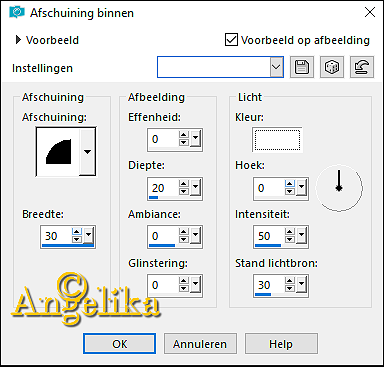
5.Activeer de wisser

Maak de volgende instelling

Voor het wissen zie onderstaande afbeelding, zorg ervoor dat boven en onder de afstand gelijk is

Dit is het resultaat
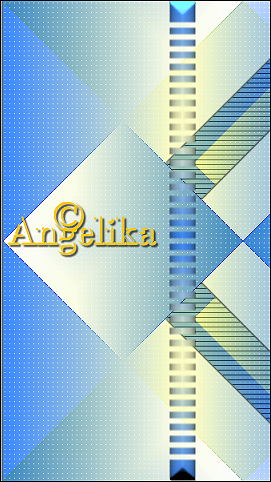
Lagen – Eigenschappen – Mengmodus – Vermenigvuldigen
6.Lagen – Dupliceren
Effecten – Insteekfilter - It@lien Editors Effect - Effetto Fantasma
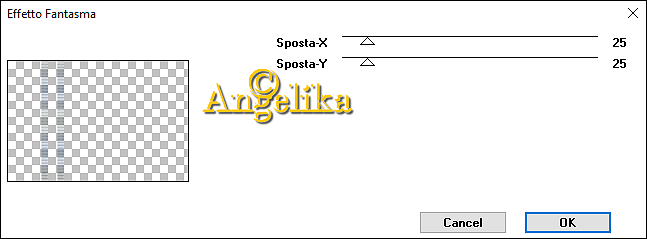
Lagen – Schikken – Omlaag
Activeer de bovenste laag
Lagen – Samenvoegen – Omlaag samenvoegen
Effecten – Randeffecten – Accentueren
Lagen – Dupliceren
Lagen – Samenvoegen – Omlaag samenvoegen
Aanpassen – Scherpte – Verscherpen
Lagen – Dupliceren
Afbeelding – Spiegelen – Horizontaal spiegelen
Lagen – Samenvoegen – Omlaag samenvoegen
7.Lagen – Dupliceren
Afbeelding – Formaat wijzigen 90%, alle lagen niet aanvinken
Effecten – Insteekfilter - Flaming Pear - Flexify 2

Effecten – Geometrische effecten – Cirkel – Transparant
Lagen – Dupliceren
Lagen – Eigenschappen – mengmodus – Vermenigvuldigen
Lagen – Samenvoegen – Omlaag samenvoegen
8.Effecten – Afbeeldingseffecten – Verschuiven

Lagen – Dupliceren
Afbeelding – Spiegelen – Verticaal spiegelen
Lagen – Samenvoegen – Omlaag samenvoegen
Afbeelding – Vrij roteren

Activeer de onderste laag (Kopie van Raster 1)
Effecten – Geometrische effecten – Sferisch

Herhaal met onderstaande instelling
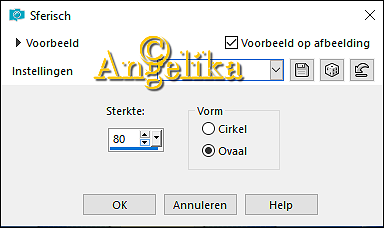
Sluit de onderste laag
Lagen – Samenvoegen – Zichtbaar samenvoegen
Effecten – 3D effecten – Slagschaduw: 2/2/40/2/ Kleur: #000000
Herhaal met -2/-2
Aanpassen – Scherpte – Meer verscherpen
9.Aciveer de samenvoegde laag
Selectie – Selectie laden/opslaan – Laden uit Alfa Kanaal
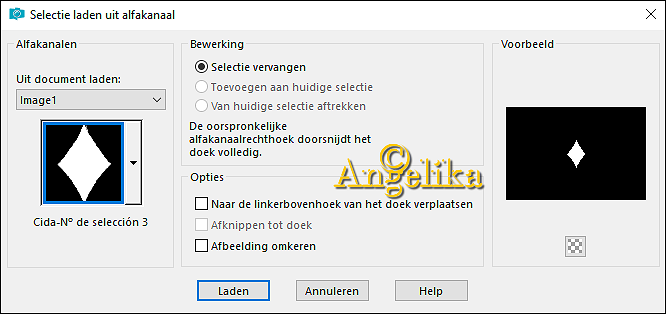
Lagen – Nieuwe raster laag
Vul met AG kleur
Effecten – Insteekfilter - Alien Skin Eye Candy 5: Impact - Glass
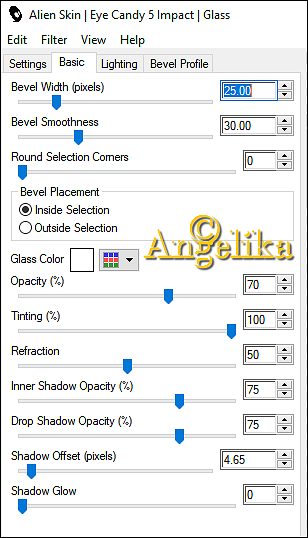

Selectie – Niets selecteren
Selectie – Selectie laden/opslaan – Laden uit Alfa Kanaal

Lagen – Nieuwe raster laag
Vul met AG kleur
Effecten – Insteekfilter - Alien Skin Eye Candy 5: Impact - Glass
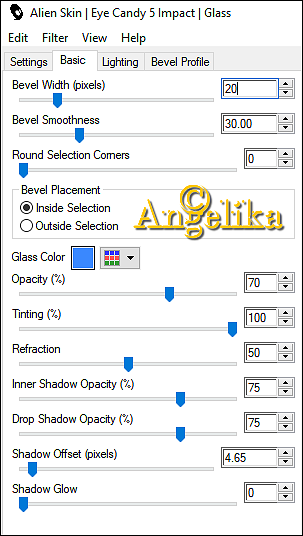
Lagen – Schikken – Vooraan
Lagen – Samenvoegen – Omlaag samenvoegen
10.Activeer de samenvoegde laag
Open “Paisaje-lia.png”
Bewerken – Kopiëren – Plakken als nieuwe laag op je werkstuk
Afbeelding – Formaat wijzigen = 90%
Lagen – Dupliceren
Lagen – Eigenschappen – Mengmodus – Vermenigvuldigen
Effecten – Insteekfilter - FM Tile Tools - Saturation Emboss – Standaardinstelling
Aanpassen – Scherpte – verscherpen
11.Afbeelding – Rand toevoegen – 3 Pixel VG kleur
Afbeelding – Rand toevoegen – 6 Pixel AG kleur
Afbeelding – Rand toevoegen – 6 Pixel VG kleur
Afbeelding – Rand toevoegen – 6 Pixel AG kleur
Afbeelding – Rand toevoegen – 3 Pixel VG kleur
Afbeelding – Rand toevoegen – 40 Pixel AG kleur
12.Selecteer met de toverstaf de brede rand
Lagen – Nieuwe raster laag
Vul met verloop, instelling staat nog goed
Lagen – Dupliceren
Lagen – Eigenschappen – Mengmodus – Vermenigvuldigen
Lagen – Samenvoegen – Omlaag samenvoegen
Selectie – niets selecteren
Effecten – Randeffecten – Accentueren
Doe dit nogmaals
Afbeelding – Rand toevoegen – 3 Pixel VG kleur
13.Open “Yoka-LadyInPastel-210217 cc.png87Y.png”
Bewerken – Kopiëren – Plakken als nieuwe laag op je werkstuk
Afbeelding – Spiegelen – Horizontaal spiegelen
Effecten – Afbeeldingseffecten – Verschuiven

Aanpassen – Scherpte – Nog scherper
Effecten – 3D Effecten – Slagschaduw: 0/0/60/30/ Kleur: #000000
Open “Texto.png”
Bewerken – Kopiëren – Plakken als nieuwe laag op je werkstuk
Afbeelding – Formaat wijzigen 90%,alle lagen niet aanvinken
Aanpassen – Scherpte – Verscherpen
Herhaal nogmaals
Effecten – Afbeeldingseffecten – Verschuiven

Plaats je watermerk
Lagen – Samenvoegen – Alle lagen samenvoegen
Sla je werkstuk als JPG
©MoonlightAngel vertaald door ©Angelik@1/8/2020
Deze crea is door Truus gemaakt,
Truus, bedankt voor het testen van de les.

Deze crea is door HennH gemaakt.
